Downloader do BBC iPlayer para iPhone

O iDownloade é uma ferramenta multiplataforma que permite ao usuário baixar conteúdo sem DRM do serviço iPlayer da BBC. Ele pode baixar vídeos no formato .mov
O ZX Spectrum é um computador de 8 bits lançado no Reino Unido pela Sinclair Research. Vendeu 5 milhões de unidades e esteve em produção de 1982 a 1992. O Spectrum era muito semelhante ao Commodore 64 e era usado tanto para videogames quanto para computação pessoal. Neste guia, mostraremos como jogar jogos ZX Spectrum no Linux.
Nota: TipsWebTech360 de forma alguma incentiva ou tolera o download ou distribuição ilegal de arquivos ROM para o ZX Spectrum. Se você optar por instalar o Fuse, use os ROMs do jogo dos quais fez backup para o seu PC, legalmente.
Instale o emulador Fuse ZX Spectrum
Antes de examinarmos como jogar jogos ZX Spectrum no Linux, precisamos fazer o emulador Fuse funcionar. Felizmente, o emulador Fuse ZX Spectrum oferece suporte a todos os sistemas operacionais Linux, incluindo Ubuntu, Debian, Arch Linux, Fedora e OpenSUSE. Ele também oferece suporte a muitos sistemas operacionais diferentes, graças ao Flatpak.
Para iniciar a instalação do emulador Fuse, abra uma janela de terminal pressionando Ctrl + Alt + T ou Ctrl + Shift + T no teclado. Em seguida, siga as instruções de instalação da linha de comando abaixo que correspondem ao sistema operacional que você usa.
Ubuntu
No Ubuntu, o emulador Fuse está disponível no repositório de software Universe. Para instalá-lo, use o comando Apt .
sudo apt install fuse-emulator-common
Debian
Os usuários do Debian Linux podem obter o Fuse no repositório de software “Principal”. Use o comando Apt-get para fazê-lo funcionar.
sudo apt-get install fuse-emulator-common
Arch Linux
O emulador de fusível está no AUR. Para instalá-lo, faça o seguinte.
sudo pacman -S git base-devel git clone https://aur.archlinux.org/trizen.git cd trizen makepkg -sri trizen -S fuse-emulator
Fedora
O Fedora 29, 30 e 31 possuem o emulador Fuse disponível para instalação. Para instalá-lo, use o comando Dnf abaixo.
sudo dnf install fuse-emulator
OpenSUSE
No OpenSUSE, instale o Fuse com o comando zypper .
sudo zypper instalar fusível
Flatpak
Flatpak é a maneira mais fácil de configurar o emulador Fuse no Linux, pois ele funciona em todas as distribuições existentes. Para fazê-lo funcionar, comece habilitando o tempo de execução Flatpak em seu PC Linux . Em seguida, use os comandos abaixo para fazer o emulador funcionar.
flatpak remote-add --if-not-existing flathub https://flathub.org/repo/flathub.flatpakrepo
flatpak install flathub net.sf.fuse_emulator
Jogando no Spectrum
Para jogar um videogame no ZX Spectrum, comece iniciando o emulador Fuse. Para fazer isso, abra o menu do aplicativo na área de trabalho do Linux, encontre a seção “Jogos” e clique em “Fusível”. Ou pesquise-o na caixa de pesquisa em seu Ambiente de Trabalho.
Assim que o emulador Fuse estiver aberto e pronto para uso, encontre o botão “Arquivo” e clique nele para abrir o menu “Arquivo”. Dentro deste menu, localize o botão “Abrir” e clique nele para obter acesso à caixa de diálogo para abrir o arquivo.
Navegue pela caixa de diálogo de arquivo aberto da ROM do jogo ZX Spectrum. Este arquivo ROM deve ser um arquivo “TZX”. O emulador não manipulará arquivos em qualquer outro formato e pode travar se você tentar usar um tipo de arquivo diferente / incompatível.
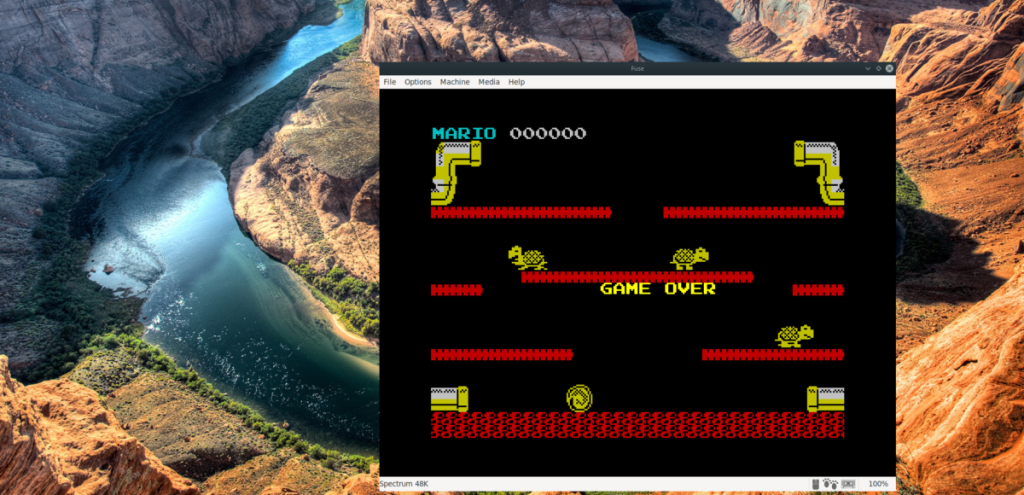
Selecione o botão “Abrir” na caixa de diálogo de abrir arquivo assim que encontrar o arquivo TZX ROM. Em seguida, ele deve carregar instantaneamente o jogo no emulador Fuse, e você estará pronto para desfrutar de seus jogos favoritos do ZX Spectrum.
Salvando / Carregando
Mesmo que o Spectrum seja um sistema de computador antigo, você ainda pode salvar jogos. Infelizmente, os próprios arquivos do jogo não possuem recursos de salvamento integrados. Em vez disso, você deve fazer uso do sistema de economia de fusível.
Para salvar uma ROM ZX que está em andamento, faça o seguinte. Primeiro, encontre o botão “Arquivo” e clique nele com o mouse para revelar o menu do arquivo. A seguir, navegue até a opção “Salvar Instantâneo” e clique sobre ela com o mouse.
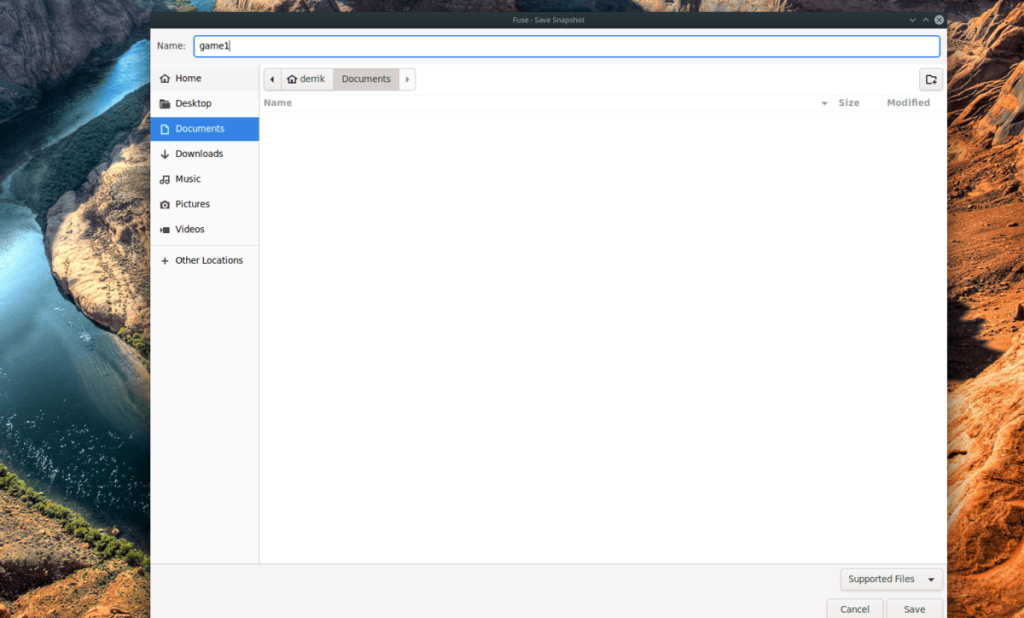
Ao selecionar a opção “Salvar instantâneo”, uma caixa de diálogo será aberta. Use esta caixa de diálogo para nomear o instantâneo salvo. Em seguida, clique no botão “Salvar” e seu jogo será salvo em um arquivo.
Carregando
Precisa carregar seu instantâneo do ZX Spectrum salvo? Faça o seguinte. Primeiro, carregue a ROM do jogo da maneira que você faria normalmente ao iniciar um jogo para jogar. Depois que a ROM do jogo for carregada, encontre o arquivo de instantâneo com o gerenciador de arquivos do Linux. Então, depois de encontrar o instantâneo em seu gerenciador de arquivos, clique duas vezes nele com o mouse. Ele deve carregar instantaneamente o save exatamente de onde você parou.
Observe que, às vezes, ao carregar um instantâneo no Fuse, você pode ver um erro de ROM. Esse erro não tem a ver com o jogo que você está jogando. É um erro do Spectrum. Sinta-se à vontade para ignorá-lo.
Configurar controlador
O emulador Fuse tem suporte para controlador se você preferir jogar jogos Spectrum com um controlador. Para configurar um controlador, faça o seguinte.
Etapa 1: conecte seu controlador à porta USB.
Etapa 2: Selecione “Opções”, seguido de “Joystick” para acessar as opções do joystick no Fuse.
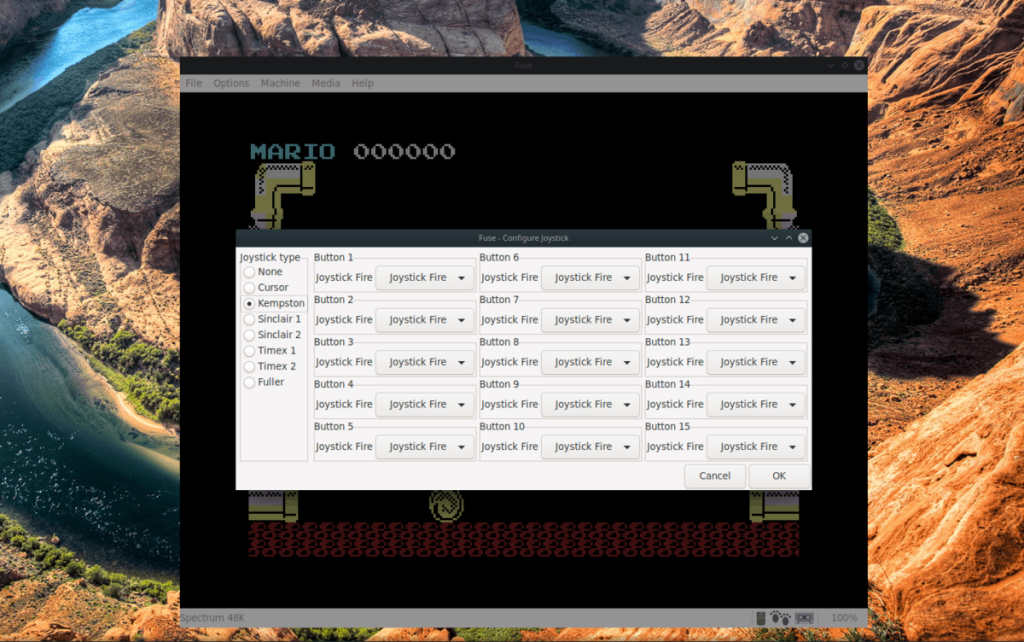
Uma vez dentro da área de opções do Joystick, use a IU para configurar seu controlador para o emulador Fuse.
O iDownloade é uma ferramenta multiplataforma que permite ao usuário baixar conteúdo sem DRM do serviço iPlayer da BBC. Ele pode baixar vídeos no formato .mov
Temos abordado os recursos do Outlook 2010 em muitos detalhes, mas como ele não será lançado antes de junho de 2010, é hora de dar uma olhada no Thunderbird 3.
De vez em quando, todo mundo precisa de uma pausa. Se você está procurando um jogo interessante, experimente o Flight Gear. É um jogo multiplataforma de código aberto e gratuito.
O MP3 Diags é a ferramenta definitiva para corrigir problemas na sua coleção de áudio musical. Ele pode marcar corretamente seus arquivos MP3, adicionar capas de álbuns ausentes e corrigir VBR.
Assim como o Google Wave, o Google Voice gerou um burburinho em todo o mundo. O Google pretende mudar a forma como nos comunicamos e, como está se tornando
Existem muitas ferramentas que permitem aos usuários do Flickr baixar suas fotos em alta qualidade, mas existe alguma maneira de baixar os Favoritos do Flickr? Recentemente, viemos
O que é Sampling? Segundo a Wikipédia, “É o ato de pegar uma parte, ou amostra, de uma gravação sonora e reutilizá-la como um instrumento ou
O Google Sites é um serviço do Google que permite ao usuário hospedar um site no servidor do Google. Mas há um problema: não há uma opção integrada para fazer backup.
O Google Tasks não é tão popular quanto outros serviços do Google, como Agenda, Wave, Voice, etc., mas ainda é amplamente utilizado e é parte integrante da vida das pessoas.
Em nosso guia anterior sobre como limpar com segurança o disco rígido e a mídia removível por meio do Ubuntu Live e do CD de inicialização DBAN, discutimos que o disco baseado no Windows

![Baixe o FlightGear Flight Simulator gratuitamente [Divirta-se] Baixe o FlightGear Flight Simulator gratuitamente [Divirta-se]](https://tips.webtech360.com/resources8/r252/image-7634-0829093738400.jpg)






![Como recuperar partições perdidas e dados do disco rígido [Guia] Como recuperar partições perdidas e dados do disco rígido [Guia]](https://tips.webtech360.com/resources8/r252/image-1895-0829094700141.jpg)